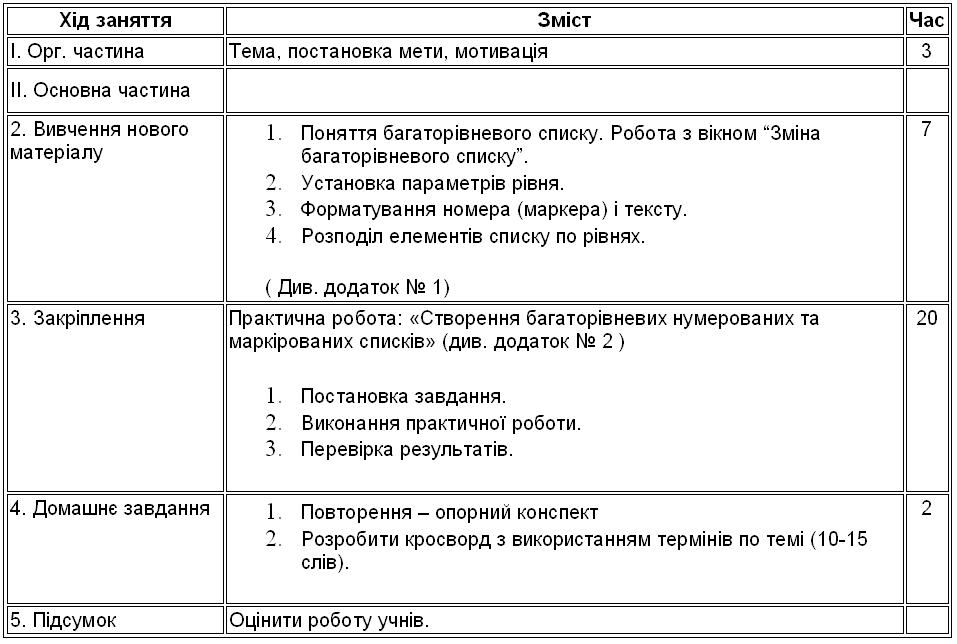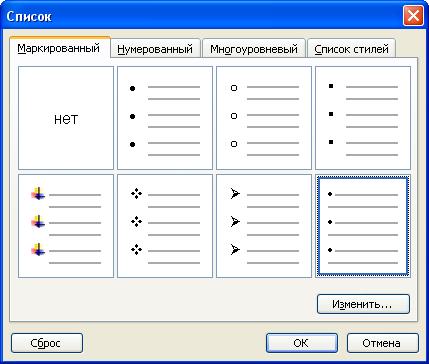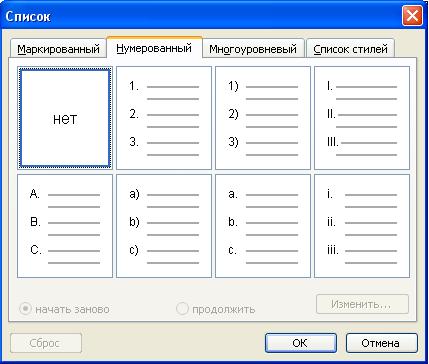|
|
| (не показані 15 проміжних версій 2 учасників) |
| Рядок 1: |
Рядок 1: |
| | + | тема: |
| | | | |
| | + | <center><h1><div class='previewnote'><p> Текстовий процесор Microsoft Word. Створення та форматування нумерованих і маркірованих списків </p></div></h1></center> |
| | | | |
| | | | |
| | | | |
| | + | == Створення та форматування нумерованих і маркірованих списків == |
| | | | |
| − | <!--[if gte mso 9]><xml>
| + | |
| − | <o:DocumentProperties> | + | |
| − | <o:Author>Dmytro</o:Author>
| + | |
| − | <o:LastAuthor>www.PHILka.RU</o:LastAuthor>
| + | |
| − | <o:Revision>2</o:Revision>
| + | |
| − | <o:TotalTime>21</o:TotalTime>
| + | |
| − | <o:Created>2008-05-15T13:19:00Z</o:Created>
| + | |
| − | <o:LastSaved>2008-05-15T13:19:00Z</o:LastSaved>
| + | |
| − | <o:Pages>1</o:Pages>
| + | |
| − | <o:Words>531</o:Words>
| + | |
| − | <o:Characters>3032</o:Characters>
| + | |
| − | <o:Company>Dim</o:Company>
| + | |
| − | <o:Lines>25</o:Lines>
| + | |
| − | <o:Paragraphs>7</o:Paragraphs>
| + | |
| − | <o:CharactersWithSpaces>3556</o:CharactersWithSpaces>
| + | |
| − | <o:Version>11.5606</o:Version>
| + | |
| − | </o:DocumentProperties>
| + | |
| − | <o:CustomDocumentProperties>
| + | |
| − | <o:Translated dt:dt="boolean">1</o:Translated>
| + | |
| − | <o:Direction dt:dt="string">RusUkr**</o:Direction>
| + | |
| − | </o:CustomDocumentProperties>
| + | |
| − | </xml><![endif]--><!--[if gte mso 9]><xml>
| + | |
| − | <w:WordDocument>
| + | |
| − | <w:SpellingState>Clean</w:SpellingState>
| + | |
| − | <w:GrammarState>Clean</w:GrammarState>
| + | |
| − | <w:PunctuationKerning/>
| + | |
| − | <w:ValidateAgainstSchemas/>
| + | |
| − | <w:SaveIfXMLInvalid>false</w:SaveIfXMLInvalid>
| + | |
| − | <w:IgnoreMixedContent>false</w:IgnoreMixedContent>
| + | |
| − | <w:AlwaysShowPlaceholderText>false</w:AlwaysShowPlaceholderText>
| + | |
| − | <w:Compatibility>
| + | |
| − | <w:BreakWrappedTables/>
| + | |
| − | <w:SnapToGridInCell/>
| + | |
| − | <w:WrapTextWithPunct/>
| + | |
| − | <w:UseAsianBreakRules/>
| + | |
| − | <w:DontGrowAutofit/>
| + | |
| − | </w:Compatibility>
| + | |
| − | <w:BrowserLevel>MicrosoftInternetExplorer4</w:BrowserLevel>
| + | |
| − | </w:WordDocument>
| + | |
| − | </xml><![endif]--><!--[if gte mso 9]><xml>
| + | |
| − | <w:LatentStyles DefLockedState="false" LatentStyleCount="156">
| + | |
| − | </w:LatentStyles>
| + | |
| − | </xml><![endif]-->
| + | |
| | | | |
| − | <!--
| + | '''Мета уроку:''' Освоїти основні прийоми по створенню багаторівневих списків в текстовому процесорі Word. Закріпити уміння і навики роботи з нумерованими і маркірованими списками. Розвивати уміння раціонально організувати свою діяльність. Виховувати пошану до своєї та чужої праці, інтерес до предмету, що вивчається. |
| − | /* Font Definitions */
| + | |
| − | @font-face
| + | |
| − | {font-family:Wingdings;
| + | |
| − | panose-1:5 0 0 0 0 0 0 0 0 0;
| + | |
| − | mso-font-charset:2;
| + | |
| − | mso-generic-font-family:auto;
| + | |
| − | mso-font-pitch:variable;
| + | |
| − | mso-font-signature:0 268435456 0 0 -2147483648 0;}
| + | |
| − | /* Style Definitions */
| + | |
| − | p.MsoNormal, li.MsoNormal, div.MsoNormal
| + | |
| − | {mso-style-parent:"";
| + | |
| − | margin:0cm;
| + | |
| − | margin-bottom:.0001pt;
| + | |
| − | mso-pagination:widow-orphan;
| + | |
| − | font-size:12.0pt;
| + | |
| − | font-family:"Times New Roman";
| + | |
| − | mso-fareast-font-family:"Times New Roman";}
| + | |
| − | h1
| + | |
| − | {mso-margin-top-alt:auto;
| + | |
| − | margin-right:0cm;
| + | |
| − | margin-bottom:3.75pt;
| + | |
| − | margin-left:0cm;
| + | |
| − | mso-pagination:widow-orphan;
| + | |
| − | mso-outline-level:1;
| + | |
| − | font-size:14.0pt;
| + | |
| − | font-family:Arial;
| + | |
| − | color:#841C0E;
| + | |
| − | font-weight:bold;}
| + | |
| − | h2
| + | |
| − | {mso-margin-top-alt:auto;
| + | |
| − | margin-right:0cm;
| + | |
| − | margin-bottom:3.75pt;
| + | |
| − | margin-left:0cm;
| + | |
| − | mso-pagination:widow-orphan;
| + | |
| − | mso-outline-level:2;
| + | |
| − | font-size:12.0pt;
| + | |
| − | font-family:Arial;
| + | |
| − | color:#841C0E;
| + | |
| − | font-weight:bold;}
| + | |
| − | a:link, span.MsoHyperlink
| + | |
| − | {color:black;
| + | |
| − | text-decoration:underline;
| + | |
| − | text-underline:single;}
| + | |
| − | a:visited, span.MsoHyperlinkFollowed
| + | |
| − | {color:purple;
| + | |
| − | text-decoration:underline;
| + | |
| − | text-underline:single;}
| + | |
| − | p
| + | |
| − | {mso-margin-top-alt:auto;
| + | |
| − | margin-right:0cm;
| + | |
| − | mso-margin-bottom-alt:auto;
| + | |
| − | margin-left:0cm;
| + | |
| − | mso-pagination:widow-orphan;
| + | |
| − | font-size:12.0pt;
| + | |
| − | font-family:"Times New Roman";
| + | |
| − | mso-fareast-font-family:"Times New Roman";}
| + | |
| − | span.SpellE
| + | |
| − | {mso-style-name:"";
| + | |
| − | mso-spl-e:yes;}
| + | |
| − | @page Section1
| + | |
| − | {size:595.3pt 841.9pt;
| + | |
| − | margin:2.0cm 42.5pt 2.0cm 3.0cm;
| + | |
| − | mso-header-margin:35.4pt;
| + | |
| − | mso-footer-margin:35.4pt;
| + | |
| − | mso-paper-source:0;}
| + | |
| − | div.Section1
| + | |
| − | {page:Section1;}
| + | |
| − | /* List Definitions */
| + | |
| − | @list l0
| + | |
| − | {mso-list-id:89939297;
| + | |
| − | mso-list-template-ids:363639280;}
| + | |
| − | @list l0:level1
| + | |
| − | {mso-level-tab-stop:36.0pt;
| + | |
| − | mso-level-number-position:left;
| + | |
| − | text-indent:-18.0pt;}
| + | |
| − | @list l1
| + | |
| − | {mso-list-id:149711890;
| + | |
| − | mso-list-template-ids:1759946806;}
| + | |
| − | @list l1:level1
| + | |
| − | {mso-level-number-format:bullet;
| + | |
| − | mso-level-text:\F0B7;
| + | |
| − | mso-level-tab-stop:36.0pt;
| + | |
| − | mso-level-number-position:left;
| + | |
| − | text-indent:-18.0pt;
| + | |
| − | mso-ansi-font-size:10.0pt;
| + | |
| − | font-family:Symbol;}
| + | |
| − | @list l2
| + | |
| − | {mso-list-id:250087270;
| + | |
| − | mso-list-template-ids:242003740;}
| + | |
| − | @list l2:level1
| + | |
| − | {mso-level-tab-stop:36.0pt;
| + | |
| − | mso-level-number-position:left;
| + | |
| − | text-indent:-18.0pt;}
| + | |
| − | @list l3
| + | |
| − | {mso-list-id:367800433;
| + | |
| − | mso-list-template-ids:326022858;}
| + | |
| − | @list l3:level1
| + | |
| − | {mso-level-number-format:bullet;
| + | |
| − | mso-level-text:\F0B7;
| + | |
| − | mso-level-tab-stop:36.0pt;
| + | |
| − | mso-level-number-position:left;
| + | |
| − | text-indent:-18.0pt;
| + | |
| − | mso-ansi-font-size:10.0pt;
| + | |
| − | font-family:Symbol;}
| + | |
| − | @list l4
| + | |
| − | {mso-list-id:711424239;
| + | |
| − | mso-list-template-ids:1779700414;}
| + | |
| − | @list l4:level1
| + | |
| − | {mso-level-tab-stop:36.0pt;
| + | |
| − | mso-level-number-position:left;
| + | |
| − | text-indent:-18.0pt;}
| + | |
| − | @list l5
| + | |
| − | {mso-list-id:732653562;
| + | |
| − | mso-list-template-ids:1048969856;}
| + | |
| − | @list l5:level1
| + | |
| − | {mso-level-tab-stop:36.0pt;
| + | |
| − | mso-level-number-position:left;
| + | |
| − | text-indent:-18.0pt;}
| + | |
| − | @list l6
| + | |
| − | {mso-list-id:816918241;
| + | |
| − | mso-list-template-ids:1936639194;}
| + | |
| − | @list l6:level1
| + | |
| − | {mso-level-number-format:bullet;
| + | |
| − | mso-level-text:\F0B7;
| + | |
| − | mso-level-tab-stop:36.0pt;
| + | |
| − | mso-level-number-position:left;
| + | |
| − | text-indent:-18.0pt;
| + | |
| − | mso-ansi-font-size:10.0pt;
| + | |
| − | font-family:Symbol;}
| + | |
| − | @list l7
| + | |
| − | {mso-list-id:1025903694;
| + | |
| − | mso-list-template-ids:1560212820;}
| + | |
| − | @list l7:level1
| + | |
| − | {mso-level-tab-stop:36.0pt;
| + | |
| − | mso-level-number-position:left;
| + | |
| − | text-indent:-18.0pt;}
| + | |
| − | @list l8
| + | |
| − | {mso-list-id:1037701316;
| + | |
| − | mso-list-template-ids:-776852122;}
| + | |
| − | @list l8:level1
| + | |
| − | {mso-level-tab-stop:36.0pt;
| + | |
| − | mso-level-number-position:left;
| + | |
| − | text-indent:-18.0pt;}
| + | |
| − | @list l9
| + | |
| − | {mso-list-id:1186484149;
| + | |
| − | mso-list-template-ids:1367889670;}
| + | |
| − | @list l9:level1
| + | |
| − | {mso-level-number-format:bullet;
| + | |
| − | mso-level-text:\F0B7;
| + | |
| − | mso-level-tab-stop:36.0pt;
| + | |
| − | mso-level-number-position:left;
| + | |
| − | text-indent:-18.0pt;
| + | |
| − | mso-ansi-font-size:10.0pt;
| + | |
| − | font-family:Symbol;}
| + | |
| − | @list l10
| + | |
| − | {mso-list-id:1206478721;
| + | |
| − | mso-list-template-ids:572020258;}
| + | |
| − | @list l10:level1
| + | |
| − | {mso-level-start-at:4;
| + | |
| − | mso-level-tab-stop:36.0pt;
| + | |
| − | mso-level-number-position:left;
| + | |
| − | text-indent:-18.0pt;}
| + | |
| − | @list l11
| + | |
| − | {mso-list-id:1591160131;
| + | |
| − | mso-list-template-ids:1328174976;}
| + | |
| − | @list l11:level1
| + | |
| − | {mso-level-number-format:bullet;
| + | |
| − | mso-level-text:\F0B7;
| + | |
| − | mso-level-tab-stop:36.0pt;
| + | |
| − | mso-level-number-position:left;
| + | |
| − | text-indent:-18.0pt;
| + | |
| − | mso-ansi-font-size:10.0pt;
| + | |
| − | font-family:Symbol;}
| + | |
| − | @list l12
| + | |
| − | {mso-list-id:1734617221;
| + | |
| − | mso-list-template-ids:1075094068;}
| + | |
| − | @list l12:level1
| + | |
| − | {mso-level-tab-stop:36.0pt;
| + | |
| − | mso-level-number-position:left;
| + | |
| − | text-indent:-18.0pt;}
| + | |
| − | @list l13
| + | |
| − | {mso-list-id:1741519642;
| + | |
| − | mso-list-template-ids:-342689356;}
| + | |
| − | @list l13:level1
| + | |
| − | {mso-level-tab-stop:36.0pt;
| + | |
| − | mso-level-number-position:left;
| + | |
| − | text-indent:-18.0pt;}
| + | |
| − | ol
| + | |
| − | {margin-bottom:0cm;}
| + | |
| − | ul
| + | |
| − | {margin-bottom:0cm;}
| + | |
| − | -->
| + | |
| | | | |
| − | <!--[if gte mso 10]>
| + | Учні повинні знати: |
| − | <style>
| + | |
| − | /* Style Definitions */ | + | |
| − | table.MsoNormalTable
| + | |
| − | {mso-style-name:"Обычная таблица";
| + | |
| − | mso-tstyle-rowband-size:0;
| + | |
| − | mso-tstyle-colband-size:0;
| + | |
| − | mso-style-noshow:yes;
| + | |
| − | mso-style-parent:"";
| + | |
| − | mso-padding-alt:0cm 5.4pt 0cm 5.4pt;
| + | |
| − | mso-para-margin:0cm;
| + | |
| − | mso-para-margin-bottom:.0001pt;
| + | |
| − | mso-pagination:widow-orphan;
| + | |
| − | font-size:10.0pt;
| + | |
| − | font-family:"Times New Roman";
| + | |
| − | mso-ansi-language:#0400;
| + | |
| − | mso-fareast-language:#0400;
| + | |
| − | mso-bidi-language:#0400;}
| + | |
| | | | |
| − | <![endif]--><!--[if gte mso 9]><xml>
| + | • поняття списку, види списків (нумерований, маркірований, багаторівневий); |
| − | <o:shapedefaults v:ext="edit" spidmax="2050"/>
| + | |
| − | </xml><![endif]--><!--[if gte mso 9]><xml>
| + | |
| − | <o:shapelayout v:ext="edit">
| + | |
| − | <o:idmap v:ext="edit" data="1"/>
| + | |
| − | </o:shapelayout></xml><![endif]-->
| + | |
| | | | |
| | + | • прості способи створення нумерованого і маркірованого списків; |
| | | | |
| | + | • способи перетворення тексту в список; |
| | | | |
| | + | • операції по форматуванню списку; |
| | | | |
| − | <div class=Section1>
| + | • спосіб створення багаторівневого списку. |
| | | | |
| − | <h1 align=center style='text-align:center'><span lang=UK style='mso-ansi-language:
| + | Учні повинні уміти: |
| − | UK;mso-fareast-language:UK'>Текстовий процесор Microsoft Word. Створення та форматування нумерованих і маркірованих списків</span></h1>
| + | |
| | | | |
| − | <p><b><span lang=UK style='font-size:10.0pt;font-family:Arial;mso-ansi-language:
| + | • створити нумерований і маркірований список найпростішим способом; |
| − | UK;mso-fareast-language:UK'>Цілі уроку: </span></b><span style='font-size:10.0pt;
| + | |
| − | font-family:Arial'></span></p>
| + | |
| | | | |
| − | <ul type=disc>
| + | • перетворити текст в список різними способами; |
| − | <li class=MsoNormal style='mso-margin-top-alt:auto;mso-margin-bottom-alt:auto;
| + | |
| − | mso-list:l9 level1 lfo1;tab-stops:list 36.0pt'><i><span lang=UK
| + | |
| − | style='font-size:10.0pt;mso-ansi-language:UK;mso-fareast-language:UK'>Учбова:</span></i><span
| + | |
| − | lang=UK style='font-size:10.0pt;font-family:Arial;mso-ansi-language:UK;
| + | |
| − | mso-fareast-language:UK'> освоїти основні прийоми по створенню
| + | |
| − | багаторівневих списків в текстовому процесорі </span><span class=SpellE><span
| + | |
| − | style='font-size:10.0pt;font-family:Arial;mso-fareast-language:UK'>Word</span></span><span
| + | |
| − | lang=UK style='font-size:10.0pt;font-family:Arial;mso-ansi-language:UK;
| + | |
| − | mso-fareast-language:UK'>. Закріпити уміння і навики роботи з нумерованими
| + | |
| − | і маркірованими списками. </span><span style='font-size:10.0pt;font-family:
| + | |
| − | Arial'></span></li>
| + | |
| − | <li class=MsoNormal style='mso-margin-top-alt:auto;mso-margin-bottom-alt:auto;
| + | |
| − | mso-list:l9 level1 lfo1;tab-stops:list 36.0pt'><i><span lang=UK
| + | |
| − | style='font-size:10.0pt;mso-ansi-language:UK;mso-fareast-language:UK'>Що
| + | |
| − | розвиває:</span></i><span lang=UK style='font-size:10.0pt;font-family:
| + | |
| − | Arial;mso-ansi-language:UK;mso-fareast-language:UK'> розвивати уміння
| + | |
| − | раціонально організувати свою діяльність. </span><span style='font-size:
| + | |
| − | 10.0pt;font-family:Arial'></span></li>
| + | |
| − | <li class=MsoNormal style='mso-margin-top-alt:auto;mso-margin-bottom-alt:auto;
| + | |
| − | mso-list:l9 level1 lfo1;tab-stops:list 36.0pt'><i><span lang=UK
| + | |
| − | style='font-size:10.0pt;mso-ansi-language:UK;mso-fareast-language:UK'>Виховна:</span></i><span
| + | |
| − | lang=UK style='font-size:10.0pt;font-family:Arial;mso-ansi-language:UK;
| + | |
| − | mso-fareast-language:UK'> виховувати пошану до своєї та чужої праці,
| + | |
| − | інтерес до предмету, що вивчається. </span><span style='font-size:10.0pt;
| + | |
| − | font-family:Arial'></span></li>
| + | |
| − | </ul>
| + | |
| | | | |
| − | <p><b><span lang=UK style='font-size:10.0pt;font-family:Arial;mso-ansi-language:
| + | • форматувати номер (маркер) і текст списку; |
| − | UK;mso-fareast-language:UK'>Учні повинні знати: </span></b><b><span
| + | |
| − | style='font-size:10.0pt;font-family:Arial'></span></b></p>
| + | |
| | | | |
| − | <ul type=disc>
| + | • створювати і форматувати багаторівневі списки. |
| − | <li class=MsoNormal style='mso-margin-top-alt:auto;mso-margin-bottom-alt:auto;
| + | |
| − | mso-list:l1 level1 lfo2;tab-stops:list 36.0pt'><span lang=UK
| + | |
| − | style='font-size:10.0pt;font-family:Arial;mso-ansi-language:UK;mso-fareast-language:
| + | |
| − | UK'>поняття списку, види списків (нумерований, маркірований, багаторівневий);
| + | |
| − | </span><span style='font-size:10.0pt;font-family:Arial'></span></li>
| + | |
| − | <li class=MsoNormal style='mso-margin-top-alt:auto;mso-margin-bottom-alt:auto;
| + | |
| − | mso-list:l1 level1 lfo2;tab-stops:list 36.0pt'><span lang=UK
| + | |
| − | style='font-size:10.0pt;font-family:Arial;mso-ansi-language:UK;mso-fareast-language:
| + | |
| − | UK'>прості способи створення нумерованого і маркірованого списків; </span><span
| + | |
| − | style='font-size:10.0pt;font-family:Arial'></span></li>
| + | |
| − | <li class=MsoNormal style='mso-margin-top-alt:auto;mso-margin-bottom-alt:auto;
| + | |
| − | mso-list:l1 level1 lfo2;tab-stops:list 36.0pt'><span lang=UK
| + | |
| − | style='font-size:10.0pt;font-family:Arial;mso-ansi-language:UK;mso-fareast-language:
| + | |
| − | UK'>способи перетворення тексту в список; </span><span style='font-size:
| + | |
| − | 10.0pt;font-family:Arial'></span></li>
| + | |
| − | <li class=MsoNormal style='mso-margin-top-alt:auto;mso-margin-bottom-alt:auto;
| + | |
| − | mso-list:l1 level1 lfo2;tab-stops:list 36.0pt'><span lang=UK
| + | |
| − | style='font-size:10.0pt;font-family:Arial;mso-ansi-language:UK;mso-fareast-language:
| + | |
| − | UK'>операції по форматуванню списку; </span><span style='font-size:10.0pt;
| + | |
| − | font-family:Arial'></span></li>
| + | |
| − | <li class=MsoNormal style='mso-margin-top-alt:auto;mso-margin-bottom-alt:auto;
| + | |
| − | mso-list:l1 level1 lfo2;tab-stops:list 36.0pt'><span lang=UK
| + | |
| − | style='font-size:10.0pt;font-family:Arial;mso-ansi-language:UK;mso-fareast-language:
| + | |
| − | UK'>спосіб створення багаторівневого списку. </span><span
| + | |
| − | style='font-size:10.0pt;font-family:Arial'></span></li>
| + | |
| − | </ul>
| + | |
| | | | |
| − | <p><b><span lang=UK style='font-size:10.0pt;font-family:Arial;mso-ansi-language:
| + | Оснащення і методичне забезпечення уроку: |
| − | UK;mso-fareast-language:UK'>Учні повинні уміти: </span></b><b><span
| + | |
| − | style='font-size:10.0pt;font-family:Arial'></span></b></p>
| + | |
| | | | |
| − | <ul type=disc>
| + | • дошка, кольорові маркери |
| − | <li class=MsoNormal style='mso-margin-top-alt:auto;mso-margin-bottom-alt:auto;
| + | |
| − | mso-list:l11 level1 lfo3;tab-stops:list 36.0pt'><span lang=UK
| + | |
| − | style='font-size:10.0pt;font-family:Arial;mso-ansi-language:UK;mso-fareast-language:
| + | |
| − | UK'>створити нумерований і маркірований список найпростішим способом; </span><span
| + | |
| − | style='font-size:10.0pt;font-family:Arial'></span></li>
| + | |
| − | <li class=MsoNormal style='mso-margin-top-alt:auto;mso-margin-bottom-alt:auto;
| + | |
| − | mso-list:l11 level1 lfo3;tab-stops:list 36.0pt'><span lang=UK
| + | |
| − | style='font-size:10.0pt;font-family:Arial;mso-ansi-language:UK;mso-fareast-language:
| + | |
| − | UK'>перетворити текст в список різними способами; </span><span
| + | |
| − | style='font-size:10.0pt;font-family:Arial'></span></li>
| + | |
| − | <li class=MsoNormal style='mso-margin-top-alt:auto;mso-margin-bottom-alt:auto;
| + | |
| − | mso-list:l11 level1 lfo3;tab-stops:list 36.0pt'><span lang=UK
| + | |
| − | style='font-size:10.0pt;font-family:Arial;mso-ansi-language:UK;mso-fareast-language:
| + | |
| − | UK'>форматувати номер (маркер) і текст списку; </span><span
| + | |
| − | style='font-size:10.0pt;font-family:Arial'></span></li>
| + | |
| − | <li class=MsoNormal style='mso-margin-top-alt:auto;mso-margin-bottom-alt:auto;
| + | |
| − | mso-list:l11 level1 lfo3;tab-stops:list 36.0pt'><span lang=UK
| + | |
| − | style='font-size:10.0pt;font-family:Arial;mso-ansi-language:UK;mso-fareast-language:
| + | |
| − | UK'>створювати і форматувати багаторівневі списки. </span><span
| + | |
| − | style='font-size:10.0pt;font-family:Arial'></span></li>
| + | |
| − | </ul>
| + | |
| | | | |
| − | <p><b><span lang=UK style='font-size:10.0pt;font-family:Arial;mso-ansi-language:
| + | • комп’ютерний клас, текстовий процесор Microsoft Word |
| − | UK;mso-fareast-language:UK'>Оснащення і методичне забезпечення уроку:</span></b><b><span
| + | |
| − | style='font-size:10.0pt;font-family:Arial'></span></b></p>
| + | |
| | | | |
| − | <ul type=disc>
| + | • плакат, опорні конспекти |
| − | <li class=MsoNormal style='mso-margin-top-alt:auto;mso-margin-bottom-alt:auto;
| + | |
| − | mso-list:l3 level1 lfo4;tab-stops:list 36.0pt'><span lang=UK
| + | |
| − | style='font-size:10.0pt;font-family:Arial;mso-ansi-language:UK;mso-fareast-language:
| + | |
| − | UK'>дошка, кольорові маркери </span><span style='font-size:10.0pt;
| + | |
| − | font-family:Arial'></span></li>
| + | |
| − | <li class=MsoNormal style='mso-margin-top-alt:auto;mso-margin-bottom-alt:auto;
| + | |
| − | mso-list:l3 level1 lfo4;tab-stops:list 36.0pt'><span class=SpellE><span
| + | |
| − | lang=UK style='font-size:10.0pt;font-family:Arial;mso-ansi-language:UK;
| + | |
| − | mso-fareast-language:UK'>комп</span></span><span style='font-size:10.0pt;
| + | |
| − | font-family:Arial;mso-fareast-language:UK'>’</span><span class=SpellE><span
| + | |
| − | lang=UK style='font-size:10.0pt;font-family:Arial;mso-ansi-language:UK;
| + | |
| − | mso-fareast-language:UK'>ютерний</span></span><span lang=UK
| + | |
| − | style='font-size:10.0pt;font-family:Arial;mso-ansi-language:UK;mso-fareast-language:
| + | |
| − | UK'> клас, текстовий процесор </span><span class=SpellE><span
| + | |
| − | style='font-size:10.0pt;font-family:Arial;mso-fareast-language:UK'>Microsoft</span></span><span
| + | |
| − | style='font-size:10.0pt;font-family:Arial;mso-ansi-language:UK;mso-fareast-language:
| + | |
| − | UK'> </span><span class=SpellE><span style='font-size:10.0pt;font-family:
| + | |
| − | Arial;mso-fareast-language:UK'>Word</span></span><span style='font-size:
| + | |
| − | 10.0pt;font-family:Arial;mso-ansi-language:UK;mso-fareast-language:UK'> </span><span
| + | |
| − | style='font-size:10.0pt;font-family:Arial'></span></li>
| + | |
| − | <li class=MsoNormal style='mso-margin-top-alt:auto;mso-margin-bottom-alt:auto;
| + | |
| − | mso-list:l3 level1 lfo4;tab-stops:list 36.0pt'><span lang=UK
| + | |
| − | style='font-size:10.0pt;font-family:Arial;mso-ansi-language:UK;mso-fareast-language:
| + | |
| − | UK'>плакат, опорні конспекти </span><span style='font-size:10.0pt;
| + | |
| − | font-family:Arial'></span></li>
| + | |
| − | <li class=MsoNormal style='mso-margin-top-alt:auto;mso-margin-bottom-alt:auto;
| + | |
| − | mso-list:l3 level1 lfo4;tab-stops:list 36.0pt'><span lang=UK
| + | |
| − | style='font-size:10.0pt;font-family:Arial;mso-ansi-language:UK;mso-fareast-language:
| + | |
| − | UK'>картки із завданнями, файли із завданнями, тест. </span><span
| + | |
| − | style='font-size:10.0pt;font-family:Arial'></span></li>
| + | |
| − | </ul>
| + | |
| | | | |
| − | <p><b><span lang=UK style='font-size:10.0pt;font-family:Arial;mso-ansi-language:
| + | • картки із завданнями, файли із завданнями, тест. |
| − | UK;mso-fareast-language:UK'>Тип уроку: </span></b><span lang=UK
| + | |
| − | style='font-size:10.0pt;font-family:Arial;mso-ansi-language:UK;mso-fareast-language:
| + | |
| − | UK'>урок формування знань, умінь і навиків.</span><span style='font-size:10.0pt;
| + | |
| − | font-family:Arial'></span></p>
| + | |
| | | | |
| − | <p><b><span lang=UK style='font-size:10.0pt;font-family:Arial;mso-ansi-language:
| + | '''Тип уроку:''' урок формування знань, умінь і навиків. |
| − | UK;mso-fareast-language:UK'>Методи роботи: </span></b><b><span
| + | |
| − | style='font-size:10.0pt;font-family:Arial'></span></b></p>
| + | |
| | | | |
| − | <ul type=disc>
| + | Методи роботи: |
| − | <li class=MsoNormal style='mso-margin-top-alt:auto;mso-margin-bottom-alt:auto; | + | |
| − | mso-list:l6 level1 lfo6;tab-stops:list 36.0pt'><span lang=UK
| + | |
| − | style='font-size:10.0pt;font-family:Arial;mso-ansi-language:UK;mso-fareast-language:
| + | |
| − | UK'>пояснювально-ілюстративний; </span><span style='font-size:10.0pt;
| + | |
| − | font-family:Arial'></span></li>
| + | |
| − | <li class=MsoNormal style='mso-margin-top-alt:auto;mso-margin-bottom-alt:auto;
| + | |
| − | mso-list:l6 level1 lfo6;tab-stops:list 36.0pt'><span lang=UK
| + | |
| − | style='font-size:10.0pt;font-family:Arial;mso-ansi-language:UK;mso-fareast-language:
| + | |
| − | UK'>репродуктивний; </span><span style='font-size:10.0pt;font-family:Arial'></span></li>
| + | |
| − | <li class=MsoNormal style='mso-margin-top-alt:auto;mso-margin-bottom-alt:auto;
| + | |
| − | mso-list:l6 level1 lfo6;tab-stops:list 36.0pt'><span lang=UK
| + | |
| − | style='font-size:10.0pt;font-family:Arial;mso-ansi-language:UK;mso-fareast-language:
| + | |
| − | UK'>практична робота. </span><span style='font-size:10.0pt;font-family:
| + | |
| − | Arial'></span></li>
| + | |
| − | </ul>
| + | |
| | | | |
| − | <h2 align=center style='text-align:center'><span lang=UK style='mso-ansi-language:
| + | • пояснювально-ілюстративний; |
| − | UK;mso-fareast-language:UK'>План уроку</span></h2>
| + | |
| | | | |
| − | <div align=center>
| + | • репродуктивний; |
| | | | |
| − | <table class=MsoNormalTable border=1 cellpadding=0 style='mso-cellspacing:1.5pt'>
| + | • практична робота. |
| − | <tr style='mso-yfti-irow:0;mso-yfti-firstrow:yes'>
| + | |
| − | <td style='padding:.75pt .75pt .75pt .75pt'>
| + | |
| − | <p align=center style='text-align:center'><b><span lang=UK style='font-size:
| + | |
| − | 10.0pt;font-family:Arial;mso-ansi-language:UK;mso-fareast-language:UK'>Хід
| + | |
| − | заняття</span></b><span style='font-size:10.0pt;font-family:Arial'></span></p>
| + | |
| − | </td>
| + | |
| − | <td style='padding:.75pt .75pt .75pt .75pt'>
| + | |
| − | <p align=center style='text-align:center'><b><span lang=UK style='font-size:
| + | |
| − | 10.0pt;font-family:Arial;mso-ansi-language:UK;mso-fareast-language:UK'>Зміст</span></b><span
| + | |
| − | style='font-size:10.0pt;font-family:Arial'></span></p>
| + | |
| − | </td>
| + | |
| − | <td style='padding:.75pt .75pt .75pt .75pt'>
| + | |
| − | <p align=center style='text-align:center'><b><span lang=UK style='font-size:
| + | |
| − | 10.0pt;font-family:Arial;mso-ansi-language:UK;mso-fareast-language:UK'>Час</span></b><span
| + | |
| − | style='font-size:10.0pt;font-family:Arial'></span></p>
| + | |
| − | </td>
| + | |
| − | </tr>
| + | |
| − | <tr style='mso-yfti-irow:1'>
| + | |
| − | <td style='padding:.75pt .75pt .75pt .75pt'>
| + | |
| − | <p class=MsoNormal><span lang=UK style='font-size:10.0pt;font-family:Arial;
| + | |
| − | mso-ansi-language:UK;mso-fareast-language:UK'>I. <span class=SpellE>Орг</span>.
| + | |
| − | частина</span><span style='font-size:10.0pt;font-family:Arial'></span></p>
| + | |
| − | </td>
| + | |
| − | <td style='padding:.75pt .75pt .75pt .75pt'>
| + | |
| − | <p class=MsoNormal><span lang=UK style='font-size:10.0pt;font-family:Arial;
| + | |
| − | mso-ansi-language:UK;mso-fareast-language:UK'>Тема, постановка мети, мотив</span><span
| + | |
| − | style='font-size:10.0pt;font-family:Arial'></span></p>
| + | |
| − | </td>
| + | |
| − | <td style='padding:.75pt .75pt .75pt .75pt'>
| + | |
| − | <p align=center style='text-align:center'><span style='font-size:10.0pt;
| + | |
| − | font-family:Arial'>3</span></p>
| + | |
| − | </td>
| + | |
| − | </tr>
| + | |
| − | <tr style='mso-yfti-irow:2'>
| + | |
| − | <td style='padding:.75pt .75pt .75pt .75pt'>
| + | |
| − | <p class=MsoNormal><span lang=UK style='font-size:10.0pt;font-family:Arial;
| + | |
| − | mso-ansi-language:UK;mso-fareast-language:UK'>II. Основна частина</span><span
| + | |
| − | style='font-size:10.0pt;font-family:Arial'></span></p>
| + | |
| − | </td>
| + | |
| − | <td style='padding:.75pt .75pt .75pt .75pt'>
| + | |
| − | <p class=MsoNormal><span lang=UK style='font-size:10.0pt;font-family:Arial;
| + | |
| − | mso-ansi-language:UK;mso-fareast-language:UK'> </span><span
| + | |
| − | style='font-size:10.0pt;font-family:Arial'></span></p>
| + | |
| − | </td>
| + | |
| − | <td style='padding:.75pt .75pt .75pt .75pt'>
| + | |
| − | <p class=MsoNormal><span lang=UK style='font-size:10.0pt;font-family:Arial;
| + | |
| − | mso-ansi-language:UK;mso-fareast-language:UK'> </span><span
| + | |
| − | style='font-size:10.0pt;font-family:Arial'></span></p>
| + | |
| − | </td>
| + | |
| − | </tr>
| + | |
| − | <tr style='mso-yfti-irow:3'>
| + | |
| − | <td valign=top style='padding:.75pt .75pt .75pt .75pt'>
| + | |
| − | <p class=MsoNormal><span lang=UK style='font-size:10.0pt;font-family:Arial;
| + | |
| − | mso-ansi-language:UK;mso-fareast-language:UK'>1. Актуалізація знань</span><span
| + | |
| − | style='font-size:10.0pt;font-family:Arial'></span></p>
| + | |
| − | </td>
| + | |
| − | <td valign=top style='padding:.75pt .75pt .75pt .75pt'>
| + | |
| − | <ol start=1 type=1>
| + | |
| − | <li class=MsoNormal style='mso-margin-top-alt:auto;mso-margin-bottom-alt:
| + | |
| − | auto;mso-list:l7 level1 lfo7;tab-stops:list 36.0pt'><span lang=UK
| + | |
| − | style='font-size:10.0pt;font-family:Arial;mso-ansi-language:UK;
| + | |
| − | mso-fareast-language:UK'>Установка на роботу в групах. </span><span
| + | |
| − | style='font-size:10.0pt;font-family:Arial'></span></li>
| + | |
| − | <li class=MsoNormal style='mso-margin-top-alt:auto;mso-margin-bottom-alt:
| + | |
| − | auto;mso-list:l7 level1 lfo7;tab-stops:list 36.0pt'><span lang=UK
| + | |
| − | style='font-size:10.0pt;font-family:Arial;mso-ansi-language:UK;
| + | |
| − | mso-fareast-language:UK'>Практична Створення нумерованого або
| + | |
| − | маркірованого списку. </span><span style='font-size:10.0pt;font-family:
| + | |
| − | Arial'></span></li>
| + | |
| − | <li class=MsoNormal style='mso-margin-top-alt:auto;mso-margin-bottom-alt:
| + | |
| − | auto;mso-list:l7 level1 lfo7;tab-stops:list 36.0pt'><span lang=UK
| + | |
| − | style='font-size:10.0pt;font-family:Arial;mso-ansi-language:UK;
| + | |
| − | mso-fareast-language:UK'>Перевірка практичної роботи.</span><span
| + | |
| − | style='font-size:10.0pt;font-family:Arial'></span></li>
| + | |
| − | </ol>
| + | |
| − | </td>
| + | |
| − | <td valign=top style='padding:.75pt .75pt .75pt .75pt'>
| + | |
| − | <p align=center style='text-align:center'><span style='font-size:10.0pt;
| + | |
| − | font-family:Arial'>10</span></p>
| + | |
| − | </td>
| + | |
| − | </tr>
| + | |
| − | <tr style='mso-yfti-irow:4'>
| + | |
| − | <td valign=top style='padding:.75pt .75pt .75pt .75pt'>
| + | |
| − | <p class=MsoNormal><span lang=UK style='font-size:10.0pt;font-family:Arial;
| + | |
| − | mso-ansi-language:UK;mso-fareast-language:UK'>2. Виклад нового матеріалу</span><span
| + | |
| − | style='font-size:10.0pt;font-family:Arial'></span></p>
| + | |
| − | </td>
| + | |
| − | <td valign=top style='padding:.75pt .75pt .75pt .75pt'>
| + | |
| − | <p class=MsoNormal><span lang=UK style='font-size:10.0pt;font-family:Arial;
| + | |
| − | mso-ansi-language:UK;mso-fareast-language:UK'>Робота в групах: </span><span
| + | |
| − | style='font-size:10.0pt;font-family:Arial'></span></p>
| + | |
| − | <ol start=1 type=1>
| + | |
| − | <li class=MsoNormal style='mso-margin-top-alt:auto;mso-margin-bottom-alt:
| + | |
| − | auto;mso-list:l5 level1 lfo8;tab-stops:list 36.0pt'><span lang=UK
| + | |
| − | style='font-size:10.0pt;font-family:Arial;mso-ansi-language:UK;
| + | |
| − | mso-fareast-language:UK'>Поняття багаторівневого списку. Робота з вікном
| + | |
| − | “Зміна багаторівневого списку”. </span><span style='font-size:10.0pt;
| + | |
| − | font-family:Arial'></span></li>
| + | |
| − | <li class=MsoNormal style='mso-margin-top-alt:auto;mso-margin-bottom-alt:
| + | |
| − | auto;mso-list:l5 level1 lfo8;tab-stops:list 36.0pt'><span lang=UK
| + | |
| − | style='font-size:10.0pt;font-family:Arial;mso-ansi-language:UK;
| + | |
| − | mso-fareast-language:UK'>Установка параметрів рівня. </span><span
| + | |
| − | style='font-size:10.0pt;font-family:Arial'></span></li>
| + | |
| − | <li class=MsoNormal style='mso-margin-top-alt:auto;mso-margin-bottom-alt:
| + | |
| − | auto;mso-list:l5 level1 lfo8;tab-stops:list 36.0pt'><span lang=UK
| + | |
| − | style='font-size:10.0pt;font-family:Arial;mso-ansi-language:UK;
| + | |
| − | mso-fareast-language:UK'>Форматування номера (маркера) і тексту. </span><span
| + | |
| − | style='font-size:10.0pt;font-family:Arial'></span></li>
| + | |
| − | <li class=MsoNormal style='mso-margin-top-alt:auto;mso-margin-bottom-alt:
| + | |
| − | auto;mso-list:l5 level1 lfo8;tab-stops:list 36.0pt'><span lang=UK
| + | |
| − | style='font-size:10.0pt;font-family:Arial;mso-ansi-language:UK;
| + | |
| − | mso-fareast-language:UK'>Розподіл елементів списку по рівнях. </span><span
| + | |
| − | style='font-size:10.0pt;font-family:Arial'></span></li>
| + | |
| − | </ol>
| + | |
| − | </td>
| + | |
| − | <td valign=top style='padding:.75pt .75pt .75pt .75pt'>
| + | |
| − | <p align=center style='text-align:center'><span style='font-size:10.0pt;
| + | |
| − | font-family:Arial'>7</span></p>
| + | |
| − | </td>
| + | |
| − | </tr>
| + | |
| − | <tr style='mso-yfti-irow:5'>
| + | |
| − | <td valign=top style='padding:.75pt .75pt .75pt .75pt'>
| + | |
| − | <p class=MsoNormal><span lang=UK style='font-size:10.0pt;font-family:Arial;
| + | |
| − | mso-ansi-language:UK;mso-fareast-language:UK'>3. Закріплення </span><span
| + | |
| − | style='font-size:10.0pt;font-family:Arial'></span></p>
| + | |
| − | </td>
| + | |
| − | <td valign=top style='padding:.75pt .75pt .75pt .75pt'>
| + | |
| − | <p class=MsoNormal><span lang=UK style='font-size:10.0pt;font-family:Arial;
| + | |
| − | mso-ansi-language:UK;mso-fareast-language:UK'>Практична робота </span><span
| + | |
| − | style='font-size:10.0pt;font-family:Arial'></span></p>
| + | |
| − | <ol start=1 type=1>
| + | |
| − | <li class=MsoNormal style='mso-margin-top-alt:auto;mso-margin-bottom-alt:
| + | |
| − | auto;mso-list:l4 level1 lfo9;tab-stops:list 36.0pt'><span lang=UK
| + | |
| − | style='font-size:10.0pt;font-family:Arial;mso-ansi-language:UK;
| + | |
| − | mso-fareast-language:UK'>Постановка завдання. </span><span
| + | |
| − | style='font-size:10.0pt;font-family:Arial'></span></li>
| + | |
| − | <li class=MsoNormal style='mso-margin-top-alt:auto;mso-margin-bottom-alt:
| + | |
| − | auto;mso-list:l4 level1 lfo9;tab-stops:list 36.0pt'><span lang=UK
| + | |
| − | style='font-size:10.0pt;font-family:Arial;mso-ansi-language:UK;
| + | |
| − | mso-fareast-language:UK'>Виконання практичної роботи. </span><span
| + | |
| − | style='font-size:10.0pt;font-family:Arial'></span></li>
| + | |
| − | <li class=MsoNormal style='mso-margin-top-alt:auto;mso-margin-bottom-alt:
| + | |
| − | auto;mso-list:l4 level1 lfo9;tab-stops:list 36.0pt'><span lang=UK
| + | |
| − | style='font-size:10.0pt;font-family:Arial;mso-ansi-language:UK;
| + | |
| − | mso-fareast-language:UK'>Перевірка результатів.</span><span
| + | |
| − | style='font-size:10.0pt;font-family:Arial'></span></li>
| + | |
| − | </ol>
| + | |
| − | </td>
| + | |
| − | <td valign=top style='padding:.75pt .75pt .75pt .75pt'>
| + | |
| − | <p align=center style='text-align:center'><span style='font-size:10.0pt;
| + | |
| − | font-family:Arial'>20</span></p>
| + | |
| − | </td>
| + | |
| − | </tr>
| + | |
| − | <tr style='mso-yfti-irow:6'>
| + | |
| − | <td valign=top style='padding:.75pt .75pt .75pt .75pt'>
| + | |
| − | <p class=MsoNormal><span lang=UK style='font-size:10.0pt;font-family:Arial;
| + | |
| − | mso-ansi-language:UK;mso-fareast-language:UK'>4. Завдання на домашню роботу</span><span
| + | |
| − | style='font-size:10.0pt;font-family:Arial'></span></p>
| + | |
| − | </td>
| + | |
| − | <td style='padding:.75pt .75pt .75pt .75pt'>
| + | |
| − | <ol start=1 type=1>
| + | |
| − | <li class=MsoNormal style='mso-margin-top-alt:auto;mso-margin-bottom-alt:
| + | |
| − | auto;mso-list:l8 level1 lfo10;tab-stops:list 36.0pt'><span lang=UK
| + | |
| − | style='font-size:10.0pt;font-family:Arial;mso-ansi-language:UK;
| + | |
| − | mso-fareast-language:UK'>Повторення – опорний конспект </span><span
| + | |
| − | style='font-size:10.0pt;font-family:Arial'></span></li>
| + | |
| − | <li class=MsoNormal style='mso-margin-top-alt:auto;mso-margin-bottom-alt:
| + | |
| − | auto;mso-list:l8 level1 lfo10;tab-stops:list 36.0pt'><span lang=UK
| + | |
| − | style='font-size:10.0pt;font-family:Arial;mso-ansi-language:UK;
| + | |
| − | mso-fareast-language:UK'>Розробити кросворд з використанням термінів по
| + | |
| − | темі (10-15 слів). </span><span style='font-size:10.0pt;font-family:
| + | |
| − | Arial'></span></li>
| + | |
| − | </ol>
| + | |
| − | </td>
| + | |
| − | <td valign=top style='padding:.75pt .75pt .75pt .75pt'>
| + | |
| − | <p align=center style='text-align:center'><span style='font-size:10.0pt;
| + | |
| − | font-family:Arial'>2</span></p>
| + | |
| − | </td>
| + | |
| − | </tr>
| + | |
| − | <tr style='mso-yfti-irow:7;mso-yfti-lastrow:yes'>
| + | |
| − | <td style='padding:.75pt .75pt .75pt .75pt'>
| + | |
| − | <p class=MsoNormal><span lang=UK style='font-size:10.0pt;font-family:Arial;
| + | |
| − | mso-ansi-language:UK;mso-fareast-language:UK'>5. Підсумок</span><span
| + | |
| − | style='font-size:10.0pt;font-family:Arial'></span></p>
| + | |
| − | </td>
| + | |
| − | <td style='padding:.75pt .75pt .75pt .75pt'>
| + | |
| − | <p class=MsoNormal><span lang=UK style='font-size:10.0pt;font-family:Arial;
| + | |
| − | mso-ansi-language:UK;mso-fareast-language:UK'>Оцінити роботу учнів.</span><span
| + | |
| − | style='font-size:10.0pt;font-family:Arial'></span></p>
| + | |
| − | </td>
| + | |
| − | <td style='border:none;padding:.75pt .75pt .75pt .75pt'>
| + | |
| − | <p class=MsoNormal><span style='font-size:10.0pt'> </span></p>
| + | |
| − | </td>
| + | |
| − | </tr>
| + | |
| − | </table>
| + | |
| | | | |
| − | </div> | + | '''План уроку''' |
| | + | <center> |
| | + | [[Image:Tablica.JPG]] |
| | + | </center> |
| | | | |
| − | <p class=MsoNormal><span lang=UK style='mso-ansi-language:UK'> </span></p>
| |
| | | | |
| − | <p><b><u><span lang=UK style='font-size:10.0pt;mso-ansi-language:UK;mso-fareast-language:
| + | == '''Додаток № 1.''' == |
| − | UK'>Завдання 1. </span></u></b><span style='font-size:10.0pt'></span></p>
| + | |
| | | | |
| − | <p><span lang=UK style='font-size:10.0pt;mso-ansi-language:UK;mso-fareast-language:
| |
| − | UK'>Створити впорядкований нумерований список десяти учнів класу (прізвище і
| |
| − | ім'я).</span><span style='font-size:10.0pt'></span></p>
| |
| | | | |
| − | <p align=center style='text-align:center'>;<b><span lang=UK style='font-size:
| + | Ви можете створити список на основі існуючого тексту або під час набору тексту. У першому випадку виконують наступну послідовність дій. |
| − | 10.0pt;mso-ansi-language:UK;mso-fareast-language:UK'>Методичні вказівки.</span></b><span
| + | |
| − | style='font-size:10.0pt'></span></p>
| + | |
| | | | |
| − | <ol start=1 type=1>
| + | 1. Виділіть абзаци, які увійдуть до списку. |
| − | <li class=MsoNormal style='mso-margin-top-alt:auto;mso-margin-bottom-alt:auto;
| + | |
| − | mso-list:l0 level1 lfo11;tab-stops:list 36.0pt'><span lang=UK
| + | |
| − | style='font-size:10.0pt;mso-ansi-language:UK;mso-fareast-language:UK'>Створіть
| + | |
| − | список п'яти учнів класу (прізвище і ім'я): <i>Іванов Іван. </i> Дотримувати
| + | |
| − | алфавітний порядок в списку необов'язково. </span><span style='font-size:
| + | |
| − | 10.0pt'></span></li>
| + | |
| − | <li class=MsoNormal style='mso-margin-top-alt:auto;mso-margin-bottom-alt:auto;
| + | |
| − | mso-list:l0 level1 lfo11;tab-stops:list 36.0pt'><span lang=UK
| + | |
| − | style='font-size:10.0pt;mso-ansi-language:UK;mso-fareast-language:UK'>Виділіть
| + | |
| − | набраний список і натисніть кнопку Нумерація на панелі Форматування. Буде
| + | |
| − | створений нумерований список. </span><span style='font-size:10.0pt'></span></li>
| + | |
| − | <li class=MsoNormal style='mso-margin-top-alt:auto;mso-margin-bottom-alt:auto;
| + | |
| − | mso-list:l0 level1 lfo11;tab-stops:list 36.0pt'><span lang=UK
| + | |
| − | style='font-size:10.0pt;mso-ansi-language:UK;mso-fareast-language:UK'>Не
| + | |
| − | знімаючи виділення, упорядкуйте список за зростанням: </span><b
| + | |
| − | style='mso-bidi-font-weight:normal'><span lang=UK style='font-size:10.0pt;
| + | |
| − | font-family:Arial;mso-ansi-language:UK;mso-fareast-language:UK'>Таблиця </span></b><b
| + | |
| − | style='mso-bidi-font-weight:normal'><span style='font-size:10.0pt;
| + | |
| − | font-family:Arial;mso-fareast-language:UK'>-></span></b><b
| + | |
| − | style='mso-bidi-font-weight:normal'><span lang=UK style='font-size:10.0pt;
| + | |
| − | font-family:Arial;mso-ansi-language:UK;mso-fareast-language:UK'>
| + | |
| − | Сортування</span></b><span lang=UK style='font-size:10.0pt;mso-ansi-language:
| + | |
| − | UK;mso-fareast-language:UK'>. </span><span style='font-size:10.0pt'></span></li>
| + | |
| − | <li class=MsoNormal style='mso-margin-top-alt:auto;mso-margin-bottom-alt:auto;
| + | |
| − | mso-list:l0 level1 lfo11;tab-stops:list 36.0pt'><span lang=UK
| + | |
| − | style='font-size:10.0pt;mso-ansi-language:UK;mso-fareast-language:UK'>Відмініть
| + | |
| − | форматування списку, повторно натиснувши кнопку </span><b
| + | |
| − | style='mso-bidi-font-weight:normal'><span lang=UK style='font-size:10.0pt;
| + | |
| − | font-family:Arial;mso-ansi-language:UK;mso-fareast-language:UK'>Нумерація</span></b><span
| + | |
| − | lang=UK style='font-size:10.0pt;mso-ansi-language:UK;mso-fareast-language:
| + | |
| − | UK'>. </span><span style='font-size:10.0pt'></span></li>
| + | |
| − | <li class=MsoNormal style='mso-margin-top-alt:auto;mso-margin-bottom-alt:auto;
| + | |
| − | mso-list:l0 level1 lfo11;tab-stops:list 36.0pt'><span lang=UK
| + | |
| − | style='font-size:10.0pt;mso-ansi-language:UK;mso-fareast-language:UK'>Створіть
| + | |
| − | нумерований список іншого типу: </span><span class=SpellE><b
| + | |
| − | style='mso-bidi-font-weight:normal'><span lang=UK style='font-size:10.0pt;
| + | |
| − | font-family:Arial;mso-ansi-language:UK;mso-fareast-language:UK'>Формат|список</span></b></span><span
| + | |
| − | lang=UK style='font-size:10.0pt;mso-ansi-language:UK;mso-fareast-language:
| + | |
| − | UK'>. Наприклад: 1) Іванов Іван. 2).. .(необхідно
| + | |
| − | вибрати відповідний тип списку в діалоговому вікні Список). </span><span
| + | |
| − | style='font-size:10.0pt'></span></li>
| + | |
| − | </ol>
| + | |
| | | | |
| − | <p><b><u><span lang=UK style='font-size:10.0pt;mso-ansi-language:UK;mso-fareast-language:
| + | 2. Виберіть команду '''Формат -> Список''' для відкриття діалогового вікна '''Список.''' |
| − | UK'>Завдання 2. </span></u></b><span style='font-size:10.0pt'></span></p>
| + | |
| | | | |
| − | <p><span lang=UK style='font-size:10.0pt;mso-ansi-language:UK;mso-fareast-language:
| + | 3. Залежно від типу списку, який ви хочете створити, відкрийте вкладку '''Нумерований''' або '''Маркірований.''' На мал.1 показана вкладка '''Нумерований''', а на мал.2 — вкладка '''Маркірований'''. |
| − | UK'>Створити впорядкований маркірований список властивостей інформації.</span><span
| + | |
| − | style='font-size:10.0pt'></span></p>
| + | |
| | | | |
| − | <p align=center style='text-align:center'><b><span lang=UK style='font-size:
| + | [[Image:Spis1.JPG]] |
| − | 10.0pt;mso-ansi-language:UK;mso-fareast-language:UK'>Методичні вказівки.</span></b><span
| + | |
| − | style='font-size:10.0pt'></span></p>
| + | |
| | | | |
| − | <ol start=1 type=1>
| |
| − | <li class=MsoNormal style='mso-margin-top-alt:auto;mso-margin-bottom-alt:auto;
| |
| − | mso-list:l12 level1 lfo12;tab-stops:list 36.0pt'><span lang=UK
| |
| − | style='font-size:10.0pt;mso-ansi-language:UK;mso-fareast-language:UK'>Перевірте
| |
| − | установку прапорця: </span><span class=SpellE><b style='mso-bidi-font-weight:
| |
| − | normal'><span lang=UK style='font-size:10.0pt;font-family:Arial;
| |
| − | mso-ansi-language:UK;mso-fareast-language:UK'>Сервіс|автозаміна|автоформат</span></b></span><span
| |
| − | lang=UK style='font-size:10.0pt;font-family:Arial;mso-ansi-language:UK;
| |
| − | mso-fareast-language:UK'> при <b style='mso-bidi-font-weight:normal'>введенні</b></span><b
| |
| − | style='mso-bidi-font-weight:normal'><span style='font-size:10.0pt;
| |
| − | font-family:Arial;mso-fareast-language:UK'>|Прим</span></b><span
| |
| − | class=SpellE><b style='mso-bidi-font-weight:normal'><span lang=UK
| |
| − | style='font-size:10.0pt;font-family:Arial;mso-ansi-language:UK;mso-fareast-language:
| |
| − | UK'>інити</span></b></span><span lang=UK style='font-size:10.0pt;
| |
| − | font-family:Arial;mso-ansi-language:UK;mso-fareast-language:UK'> при
| |
| − | введенні до маркірованих списків</span><span lang=UK style='font-size:
| |
| − | 10.0pt;mso-ansi-language:UK;mso-fareast-language:UK'>. </span><span
| |
| − | style='font-size:10.0pt'></span></li>
| |
| − | <li class=MsoNormal style='mso-margin-top-alt:auto;mso-margin-bottom-alt:auto;
| |
| − | mso-list:l12 level1 lfo12;tab-stops:list 36.0pt'><span lang=UK
| |
| − | style='font-size:10.0pt;mso-ansi-language:UK;mso-fareast-language:UK'>Використовуючи
| |
| − | кнопку </span><span lang=UK style='font-size:10.0pt;font-family:Arial;
| |
| − | mso-ansi-language:UK;mso-fareast-language:UK'>Довідка </span><span
| |
| − | lang=UK style='font-size:10.0pt;mso-ansi-language:UK;mso-fareast-language:
| |
| − | UK'>діалогового вікна </span><span class=SpellE><b style='mso-bidi-font-weight:
| |
| − | normal'><span lang=UK style='font-size:10.0pt;font-family:Arial;
| |
| − | mso-ansi-language:UK;mso-fareast-language:UK'>Автозаміна</span></b></span><span
| |
| − | lang=UK style='font-size:10.0pt;mso-ansi-language:UK;mso-fareast-language:
| |
| − | UK'>, з'ясуєте призначення даного прапорця. </span><span style='font-size:
| |
| − | 10.0pt'></span></li>
| |
| − | <li class=MsoNormal style='mso-margin-top-alt:auto;mso-margin-bottom-alt:auto;
| |
| − | mso-list:l12 level1 lfo12;tab-stops:list 36.0pt'><span lang=UK
| |
| − | style='mso-ansi-language:UK;mso-fareast-language:UK'>Наберіть назви
| |
| − | властивостей інформації: Властивості інформації: <i
| |
| − | style='mso-bidi-font-style:normal'>- достовірність; - повнота; -
| |
| − | своєчасність; - точність;<span style='mso-bidi-font-style:italic'>-
| |
| − | актуальність. </span></i>Після набору першої властивості, текст
| |
| − | автоматично <span class=SpellE>відформатує</span> як маркірований список.
| |
| − | Для завершення списку необхідно двічі натиснути </span><span
| |
| − | style='mso-fareast-language:UK'>ENTER</span><span lang=UK
| |
| − | style='mso-ansi-language:UK;mso-fareast-language:UK'>.</span><span
| |
| − | style='font-size:10.0pt'></span></li>
| |
| − | </ol>
| |
| | | | |
| − | <ol start=4 type=1>
| + | 4. Виберіть той стиль списку, який імпонує вам більше всього. |
| − | <li class=MsoNormal style='mso-margin-top-alt:auto;mso-margin-bottom-alt:auto;
| + | |
| − | mso-list:l10 level1 lfo13;tab-stops:list 36.0pt'><span lang=UK
| + | |
| − | style='font-size:10.0pt;mso-ansi-language:UK;mso-fareast-language:UK'>Виділите
| + | |
| − | набраний текст і, використовуючи команду </span><b style='mso-bidi-font-weight:
| + | |
| − | normal'><span lang=UK style='font-size:10.0pt;font-family:Arial;
| + | |
| − | mso-ansi-language:UK;mso-fareast-language:UK'>Список</span></b><span
| + | |
| − | lang=UK style='font-size:10.0pt;font-family:Arial;mso-ansi-language:UK;
| + | |
| − | mso-fareast-language:UK'> </span><span lang=UK style='font-size:10.0pt;
| + | |
| − | mso-ansi-language:UK;mso-fareast-language:UK'>контекстного меню, змініть
| + | |
| − | тип маркера. </span><span style='font-size:10.0pt'></span></li>
| + | |
| − | <li class=MsoNormal style='mso-margin-top-alt:auto;mso-margin-bottom-alt:auto;
| + | |
| − | mso-list:l10 level1 lfo13;tab-stops:list 36.0pt'><span lang=UK
| + | |
| − | style='font-size:10.0pt;mso-ansi-language:UK;mso-fareast-language:UK'>Збережіть
| + | |
| − | створений документ. </span><span style='font-size:10.0pt'></span></li>
| + | |
| − | </ol>
| + | |
| | | | |
| − | <p class=MsoNormal><span lang=UK style='font-size:10.0pt;mso-ansi-language:
| + | 5. Клацніть на кнопку '''ОК'''. |
| − | UK;mso-fareast-language:UK'> </span><span style='font-size:10.0pt'></span></p>
| + | |
| | | | |
| − | <p align=center style='text-align:center'><b><span lang=UK style='font-size:
| + | |
| − | 10.0pt;mso-ansi-language:UK;mso-fareast-language:UK'>Контрольні питання.</span></b><span
| + | Щоб нумерований або маркірований список створювався під час набору тексту, виконайте наступне. |
| − | style='font-size:10.0pt'></span></p>
| + | |
| | | | |
| − | <ol start=1 type=1>
| + | 1. Встановіть курсор в початок списку. Якщо потрібно, натисніть клавішу <Enter>, щоб почати новий абзац. |
| − | <li class=MsoNormal style='mso-margin-top-alt:auto;mso-margin-bottom-alt:auto;
| + | |
| − | mso-list:l13 level1 lfo14;tab-stops:list 36.0pt'><span lang=UK
| + | |
| − | style='font-size:10.0pt;mso-ansi-language:UK;mso-fareast-language:UK'>Як
| + | |
| − | створити нумерований список? </span><span style='font-size:10.0pt'></span></li>
| + | |
| − | <li class=MsoNormal style='mso-margin-top-alt:auto;mso-margin-bottom-alt:auto;
| + | |
| − | mso-list:l13 level1 lfo14;tab-stops:list 36.0pt'><span lang=UK
| + | |
| − | style='font-size:10.0pt;mso-ansi-language:UK;mso-fareast-language:UK'>Як
| + | |
| − | створити маркірований список? </span><span style='font-size:10.0pt'></span></li>
| + | |
| − | <li class=MsoNormal style='mso-margin-top-alt:auto;mso-margin-bottom-alt:auto;
| + | |
| − | mso-list:l13 level1 lfo14;tab-stops:list 36.0pt'><span lang=UK
| + | |
| − | style='font-size:10.0pt;mso-ansi-language:UK;mso-fareast-language:UK'>Яким
| + | |
| − | чином можна автоматизувати створення списку? </span><span
| + | |
| − | style='font-size:10.0pt'></span></li>
| + | |
| − | </ol>
| + | |
| | | | |
| − | <p class=MsoNormal> </p>
| + | 2. Виберіть команду '''формат -> Список''' для відкриття діалогового вікна '''Список'''. |
| | | | |
| − | </div> | + | 3. Залежно від типу списку, який ви хочете створити, відкрийте вкладку '''Нумерований''' або '''Маркірований.''' |
| | + | |
| | + | 4. Виберіть стиль нового списку, клацнувши на піктограмі з його зображенням. |
| | + | |
| | + | 5. Клацніть на кнопку '''ОК'''. |
| | + | |
| | + | 6. Набиріть елементи списку, натискаючи клавішу <Enter> в кінці кожного абзацу. Кожен новий абзац автоматично стає елементом нумерованого або маркірованого списку. |
| | + | |
| | + | 7. В кінці останнього абзацу натисніть <Enter> двічі. |
| | + | |
| | + | ---- |
| | + | |
| | + | Використання багаторівневих списків |
| | + | |
| | + | Багаторівневий список містить два і більш за рівні маркірованого або нумерованого списку в межах одного загального списку. Наприклад, нумерований список може включати частини, помічені буквами під кожним пронумерованим елементом, або ж кожен рівень може бути пронумерований окремо, як в режимі проглядання структури документа. |
| | + | Створення багаторівневого списку: |
| | + | |
| | + | 1. Виберіть команду '''Формат -> Список''' для відкриття діалогового вікна '''Список'''. |
| | + | |
| | + | 2. Клацніть на сторінці вкладки '''Багаторівневий''', щоб проглянути види багаторівневих списків. |
| | + | |
| | + | [[Image:Spis2.JPG]] |
| | + | |
| | + | 3. Клацніть на зображенні того списку, який вам сподобається, а потім клацніть на кнопку '''ОК'''. |
| | + | |
| | + | 4. Набирайте список, натискаючи <Enter> після кожного його елементу. |
| | + | |
| | + | 5. Після натиснення клавіші <Enter> натисніть клавішу <ТАВ> для переходу на новий вкладений рівень або ж клавіші <Shift+ Tab> для переходу на один рівень вгору. Інакше, новий елемент списку опиниться на тому ж рівні, що і попередній. |
| | + | |
| | + | 6 Набравши останній елемент списку, натисніть клавішу <Enter>, а потім клацніть на кнопці Нумерований список панелі форматування для завершення списку. |
| | + | |
| | + | Ви можете перетворити звичайний текст або однорівневий нумерований або маркірований список в багаторівневий список. |
| | + | До того ж ви можете поміняти стиль вже існуючого багаторівневого списку: |
| | + | |
| | + | 1. Виділіть всі абзаци, які ви хочете включити в новий список, або змінити їх форматування. |
| | + | |
| | + | 2. Виберіть команду '''Формат -> Список''', а потім клацніть на сторінці вкладки '''Багаторівневий.''' |
| | + | |
| | + | 3. Виберіть стиль списку на свій розсуд, потім клацніть на кнопці '''ОК.''' |
| | + | |
| | + | 4. Встановіть курсор на тій позиції списку, рівень якої ви хочете змінити. |
| | + | |
| | + | 5. Клацніть на кнопці Зменшити відступ або Збільшити відступ на панелі форматування для зміни рівня елемента списку. |
| | + | |
| | + | 6. Повторіть пп. 4 і 5, якщо потрібно змінити рівні інших елементів списку. |
| | + | |
| | + | Використання вкладки Багаторівневий діалогового вікна Список для створення багаторівневого списку |
| | + | Перетворення нумерованого або маркірованого списку в звичайний текст |
| | + | |
| | + | Виконайте наступні дії, щоб видалити номери або мітки із списку, перетворивши тим самим текст списку в звичайні абзаци. |
| | + | |
| | + | 1. Виділіть абзаци, які хочете перетворити. Це може бути весь список або ж тільки його частина. Відповідна кнопка на панелі форматування (Нумерація або Маркери) буде натиснута. |
| | + | |
| | + | 2. Клацніть на натиснутій кнопці панелі форматування. |
| | + | Зміна формату нумерованого або маркірованого списку |
| | + | |
| | + | Ви можете змінити формат вже існуючого нумерованого або маркірованого списку, відповідно змінивши стиль цифр або міток. Для цього виконаєте наступне. |
| | + | |
| | + | 1. Виділіть абзаци, в яких ви хочете змінити мітки списку. Це може бути як весь список, так і частина його. |
| | + | |
| | + | 2. Виберіть команду '''Формат -> Список''' для відкриття діалогового вікна на '''Список.''' |
| | + | |
| | + | 3. Якщо у вас маркірований список — відкрийте вкладку '''Маркірований''' і виберіть потрібний стиль. Для того, щоб прибрати мітки, клацніть в полі '''Ні.''' |
| | + | |
| | + | 4. Для нумерованого списку відкрийте вкладку Нумерований і виберіть стиль для цього списку або клацніть в полі '''Ні''' для видалення нумерації із списку. |
| | + | |
| | + | 5. Клацніть на кнопці '''ОК.''' |
| | + | |
| | + | Додавання позицій в нумерований або маркірований список |
| | + | |
| | + | Додати нові позиції в нумерований або маркірований список можна так. |
| | + | |
| | + | 1. Встановіть курсор в тій позиції списку, куди ви хочете внести новий елемент. |
| | + | |
| | + | 2. Натисніть клавішу <Enter> для початку нового абзацу. Word автоматично вставить нову мітку або номер і перенумерує весь список у разі потреби. |
| | + | |
| | + | 3. Введіть новий текст. |
| | + | |
| | + | 4. Якщо це багаторівневий список, клацніть на кнопці Зменшити відступ або Збільшити відступ на панелі форматування, якщо вам потрібно змінити рівень введеної позиції. |
| | + | |
| | + | 5. Повторіть всі попередні пункти для кожної нової позиції. |
| | + | |
| | + | |
| | + | == '''Додаток № 2.''' == |
| | + | |
| | + | |
| | + | '''Завдання 1.''' |
| | + | |
| | + | Створити впорядкований нумерований список десяти учнів класу (прізвище і ім'я). |
| | <center> | | <center> |
| − | [[Изображение:Tablica.JPG]]
| + | '''Інструкційна картка.''' |
| | </center> | | </center> |
| | + | 1. Створіть список десяти учнів класу (прізвище і ім'я): Іванов Іван. Дотримувати алфавітний порядок в списку необов'язково. |
| | + | |
| | + | 2. Виділіть набраний список і натисніть кнопку Нумерація на панелі Форматування. Буде створений нумерований список. |
| | + | |
| | + | 3. Не знімаючи виділення, упорядкуйте список за зростанням: Таблиця -> Сортування. |
| | + | |
| | + | 4. Відмініть форматування списку, повторно натиснувши кнопку Нумерація. |
| | + | |
| | + | 5. Створіть нумерований список іншого типу: Формат|список. Наприклад: 1) Іванов Іван. 2).. .(необхідно вибрати відповідний тип списку в діалоговому вікні Список). |
| | + | |
| | + | '''Завдання 2.''' |
| | + | |
| | + | Створити впорядкований маркірований список властивостей інформації. |
| | + | <center> |
| | + | '''Інструкційна картка.''' |
| | + | </center> |
| | + | 1. Перевірте установку прапорця: Сервіс|автозаміна|автоформат при введенні|Примінити при введенні до маркірованих списків. |
| | + | |
| | + | 2. Використовуючи кнопку Довідка діалогового вікна Автозаміна, з'ясуєте призначення даного прапорця. |
| | + | |
| | + | 3. Наберіть назви властивостей інформації: Властивості інформації: - достовірність; - повнота; - своєчасність; - точність;- |
| | + | актуальність. Після набору першої властивості, текст автоматично відформатує як маркірований список. Для завершення списку необхідно двічі натиснути ENTER. |
| | + | |
| | + | 4. Виділіть набраний текст і, використовуючи команду Список контекстного меню, змініть тип маркера. |
| | + | |
| | + | 5. Збережіть створений документ. |
| | + | |
| | + | '''Завдання 3.''' |
| | + | |
| | + | 1. Створити багаторівневий маркірований список по спаданню своїх улюблених уроків в школі. Розташуйте їх по рівнях. Наприклад: |
| | + | Гуманітарні; Природничі… |
| | + | |
| | + | '''Завдання 4.''' |
| | + | |
| | + | Створіть багаторівневий список своїх улюблених страв (не менше 10). Наприклад: Борщ; Смажена курка; Апельсиновий сік… Розташуйте їх за рівнями: 1) Перше; 2) Друге; 3) Десерт; 4) Напої. |
| | + | |
| | + | '''Контрольні питання.''' |
| | + | |
| | + | 1. Як створити нумерований список? |
| | + | |
| | + | 2. Як створити маркірований список? |
| | + | |
| | + | 3. Яким чином можна автоматизувати створення списку? |
• спосіб створення багаторівневого списку.
• створювати і форматувати багаторівневі списки.
• картки із завданнями, файли із завданнями, тест.
• практична робота.
1. Виділіть абзаци, які увійдуть до списку.
2. Виберіть команду Формат -> Список для відкриття діалогового вікна Список.
3. Залежно від типу списку, який ви хочете створити, відкрийте вкладку Нумерований або Маркірований. На мал.1 показана вкладка Нумерований, а на мал.2 — вкладка Маркірований.
5. Клацніть на кнопку ОК.
1. Встановіть курсор в початок списку. Якщо потрібно, натисніть клавішу <Enter>, щоб почати новий абзац.
2. Виберіть команду формат -> Список для відкриття діалогового вікна Список.
3. Залежно від типу списку, який ви хочете створити, відкрийте вкладку Нумерований або Маркірований.
4. Виберіть стиль нового списку, клацнувши на піктограмі з його зображенням.
5. Клацніть на кнопку ОК.
6. Набиріть елементи списку, натискаючи клавішу <Enter> в кінці кожного абзацу. Кожен новий абзац автоматично стає елементом нумерованого або маркірованого списку.
7. В кінці останнього абзацу натисніть <Enter> двічі.
Багаторівневий список містить два і більш за рівні маркірованого або нумерованого списку в межах одного загального списку. Наприклад, нумерований список може включати частини, помічені буквами під кожним пронумерованим елементом, або ж кожен рівень може бути пронумерований окремо, як в режимі проглядання структури документа.
Створення багаторівневого списку:
1. Виберіть команду Формат -> Список для відкриття діалогового вікна Список.
2. Клацніть на сторінці вкладки Багаторівневий, щоб проглянути види багаторівневих списків.
3. Клацніть на зображенні того списку, який вам сподобається, а потім клацніть на кнопку ОК.
4. Набирайте список, натискаючи <Enter> після кожного його елементу.
5. Після натиснення клавіші <Enter> натисніть клавішу <ТАВ> для переходу на новий вкладений рівень або ж клавіші <Shift+ Tab> для переходу на один рівень вгору. Інакше, новий елемент списку опиниться на тому ж рівні, що і попередній.
6 Набравши останній елемент списку, натисніть клавішу <Enter>, а потім клацніть на кнопці Нумерований список панелі форматування для завершення списку.
1. Виділіть всі абзаци, які ви хочете включити в новий список, або змінити їх форматування.
2. Виберіть команду Формат -> Список, а потім клацніть на сторінці вкладки Багаторівневий.
3. Виберіть стиль списку на свій розсуд, потім клацніть на кнопці ОК.
4. Встановіть курсор на тій позиції списку, рівень якої ви хочете змінити.
5. Клацніть на кнопці Зменшити відступ або Збільшити відступ на панелі форматування для зміни рівня елемента списку.
6. Повторіть пп. 4 і 5, якщо потрібно змінити рівні інших елементів списку.
Виконайте наступні дії, щоб видалити номери або мітки із списку, перетворивши тим самим текст списку в звичайні абзаци.
1. Виділіть абзаци, які хочете перетворити. Це може бути весь список або ж тільки його частина. Відповідна кнопка на панелі форматування (Нумерація або Маркери) буде натиснута.
2. Клацніть на натиснутій кнопці панелі форматування.
Зміна формату нумерованого або маркірованого списку
1. Виділіть абзаци, в яких ви хочете змінити мітки списку. Це може бути як весь список, так і частина його.
2. Виберіть команду Формат -> Список для відкриття діалогового вікна на Список.
3. Якщо у вас маркірований список — відкрийте вкладку Маркірований і виберіть потрібний стиль. Для того, щоб прибрати мітки, клацніть в полі Ні.
4. Для нумерованого списку відкрийте вкладку Нумерований і виберіть стиль для цього списку або клацніть в полі Ні для видалення нумерації із списку.
5. Клацніть на кнопці ОК.
Додати нові позиції в нумерований або маркірований список можна так.
1. Встановіть курсор в тій позиції списку, куди ви хочете внести новий елемент.
2. Натисніть клавішу <Enter> для початку нового абзацу. Word автоматично вставить нову мітку або номер і перенумерує весь список у разі потреби.
3. Введіть новий текст.
4. Якщо це багаторівневий список, клацніть на кнопці Зменшити відступ або Збільшити відступ на панелі форматування, якщо вам потрібно змінити рівень введеної позиції.
5. Повторіть всі попередні пункти для кожної нової позиції.
Створити впорядкований нумерований список десяти учнів класу (прізвище і ім'я).
1. Створіть список десяти учнів класу (прізвище і ім'я): Іванов Іван. Дотримувати алфавітний порядок в списку необов'язково.
2. Виділіть набраний список і натисніть кнопку Нумерація на панелі Форматування. Буде створений нумерований список.
3. Не знімаючи виділення, упорядкуйте список за зростанням: Таблиця -> Сортування.
4. Відмініть форматування списку, повторно натиснувши кнопку Нумерація.
5. Створіть нумерований список іншого типу: Формат|список. Наприклад: 1) Іванов Іван. 2).. .(необхідно вибрати відповідний тип списку в діалоговому вікні Список).
Створити впорядкований маркірований список властивостей інформації.
1. Перевірте установку прапорця: Сервіс|автозаміна|автоформат при введенні|Примінити при введенні до маркірованих списків.
2. Використовуючи кнопку Довідка діалогового вікна Автозаміна, з'ясуєте призначення даного прапорця.
3. Наберіть назви властивостей інформації: Властивості інформації: - достовірність; - повнота; - своєчасність; - точність;-
актуальність. Після набору першої властивості, текст автоматично відформатує як маркірований список. Для завершення списку необхідно двічі натиснути ENTER.
4. Виділіть набраний текст і, використовуючи команду Список контекстного меню, змініть тип маркера.
5. Збережіть створений документ.
1. Створити багаторівневий маркірований список по спаданню своїх улюблених уроків в школі. Розташуйте їх по рівнях. Наприклад:
Гуманітарні; Природничі…
Створіть багаторівневий список своїх улюблених страв (не менше 10). Наприклад: Борщ; Смажена курка; Апельсиновий сік… Розташуйте їх за рівнями: 1) Перше; 2) Друге; 3) Десерт; 4) Напої.